Wat is de portemonnee van Microsoft Edge?
De Edge webbrowser van Microsoft heeft een handige functie voor online shoppers en mensen die meer controle willen over hoe ze met het internet omgaan. Het is echter niet iets dat iedereen kent. Als je eenmaal weet waar je de Microsoft Edge Wallet kunt vinden, is het eenvoudig in te stellen en nog eenvoudiger te gebruiken.
Hoe de portemonnee van Microsoft Edge te vinden
Het gemak van toegang tot de Microsoft Edge portemonnee in de browser wordt vergroot door de opvallende plaatsing ervan in de profielfoto van de gebruiker in de linkerbovenhoek. Hierdoor hoeven gebruikers niet op hun schreden terug te keren naar de startpagina om deze functie te vinden. Door simpelweg op het accountpictogram te klikken, krijg je toegang tot de portemonnee.
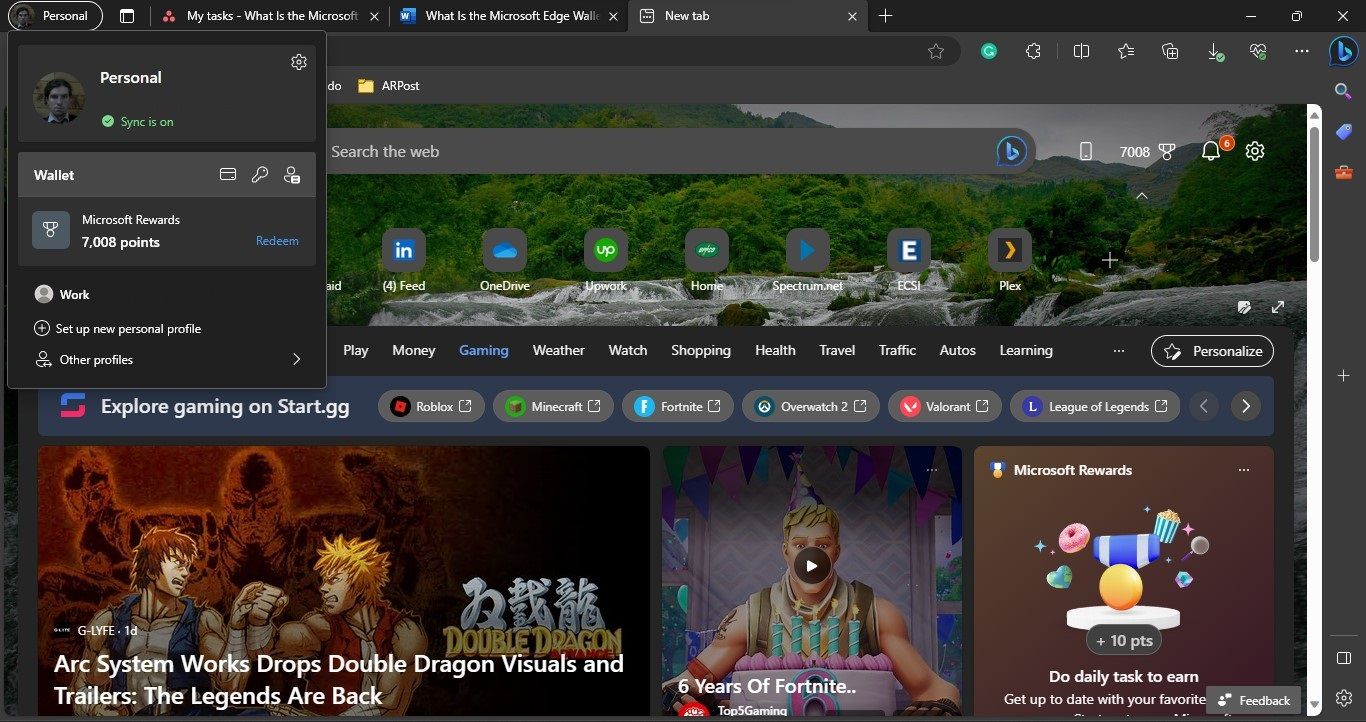
Dit perspectief biedt inderdaad een overzicht van de huidige actieve rekening en de bijbehorende rekeningen, met de digitale portemonnee in het middelpunt. Een van de belangrijkste kenmerken van de portemonnee is het weergegeven saldo van Microsoft Reward Points, die worden verdiend door te surfen met Edge en kunnen worden ingewisseld voor verschillende online voordelen. Er moet echter worden opgemerkt dat de Edge Wallet verschillende andere functies heeft dan alleen het eerder genoemde beloningssysteem.
De gebruikersinterface bestaat uit een vereenvoudigd navigatiemenu dat directe toegang biedt tot de kernelementen van de Edge Wallet, zoals betaalopties, wachtwoordbeheer en persoonlijke informatie. Deze functionaliteiten worden weergegeven door middel van visuele aanwijzingen naast de term “Wallet”, waardoor naadloze interactie met de gewenste functies mogelijk is. Als je op het label “Wallet” klikt, krijg je een uitgebreide lijst met de mogelijkheden te zien.
Wat kan uw Microsoft Edge-wallet doen?
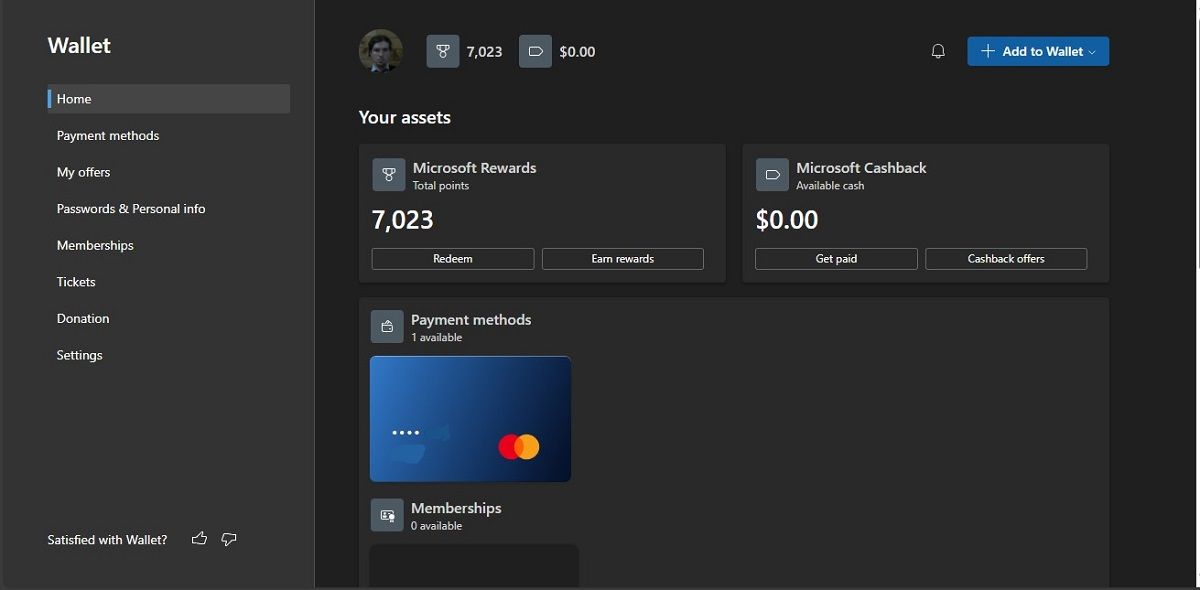
De mogelijkheden van een Edge Wallet zijn inderdaad vrij uitgebreid en omvatten niet alleen wachtwoordbeheer en verschillende betalingsopties, maar ook het faciliteren van beloningsprogramma’s en reisplanning. Hoewel sommige mensen misschien nooit de gelegenheid zullen vinden om alle functies te gebruiken, kunnen deze functies voor anderen dagelijks onmisbaar blijken.
Uw Microsoft Rewards-punten beheren
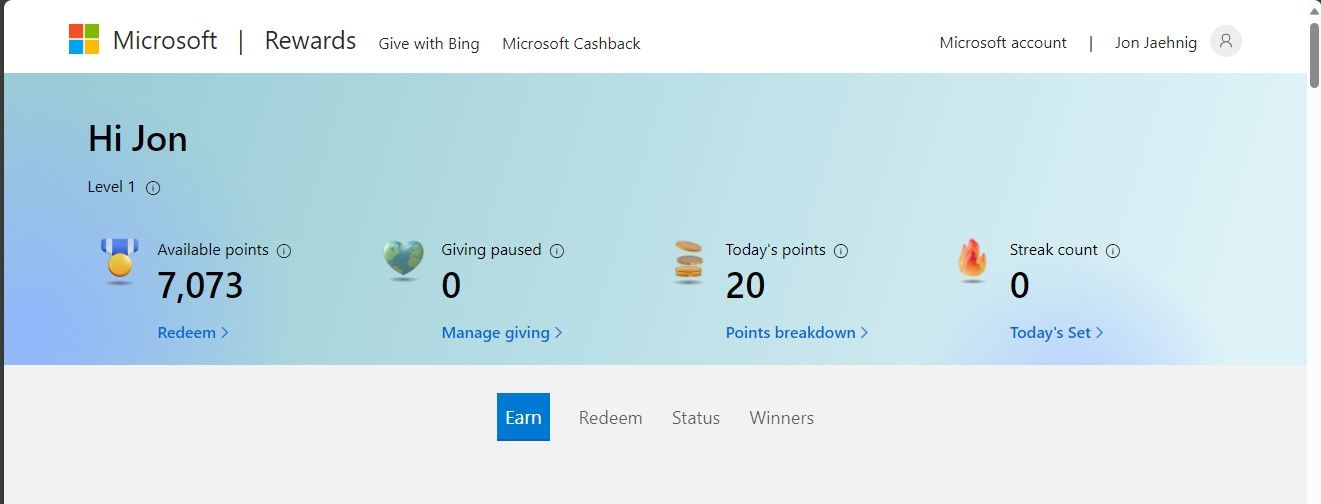
Het Microsoft Rewards-programma is prominent aanwezig op de startpagina van iemands digitale portemonnee, met een prominente tegel met twee kleinere knoppen met het label ‘Inwisselen’ en ‘Rewards verdienen’.
Wanneer gebruikers op de knop “Inwisselen” klikken, worden ze doorverwezen naar een menu met opties om hun verzamelde beloningspunten om te zetten in verschillende voordelen.Deze punten worden automatisch verzameld terwijl u op internet surft, zonder dat u hiervoor actief iets hoeft te doen.
Verken extra mogelijkheden om punten te verzamelen: deze knop leidt u naar andere wegen waar u extra punten kunt verzamelen, zoals interactieve quizzen en onderzoeken.
De functie Microsoft Cashback geeft uw verzamelde cashbacksaldo weer, dat u verdient door in aanmerking komende aankopen te doen bij deelnemende Edge-partnerverkopers.
Als je op deze knop klikt, kun je de cashback op je account inwisselen en omzetten in een tastbare vorm van betaling.
Ontdek de cashbackmogelijkheden door op de bovenstaande knop te klikken, die je doorverwijst naar verkopers en speciale aanbiedingen. Ga voor meer informatie over de belonings- en cashbackregelingen van Microsoft naar “Mijn aanbiedingen” in het menu van de linkerkolom.
Betalingsmethoden, lidmaatschappen en wachtwoorden beheren
“Betalingsmethoden”, “Lidmaatschappen” en “Wachtwoorden”.
In het gedeelte ‘Betalingsmethoden’ kunt u op een handige manier uw favoriete betalingsopties voor aankopen op het Edge-platform beheren. Met deze functie kunnen gebruikers eerder opgeslagen kaartgegevens bekijken en eenvoudig nieuwe betalingsmethoden toevoegen aan hun account.
De gebruiker heeft toegang tot een reeks opties voor het beheren van zijn betaalkaartgegevens via de tool “Betaalkaartinstellingen”. Deze functie maakt het mogelijk om betaalmethoden automatisch op te slaan en “Express Checkouts” aan te maken voor meer gemak en efficiëntie bij online transacties.
De functie “Lidmaatschappen” dient als een efficiënte manier om de voordelen van reisclubs te overzien. Door je club te selecteren via het vervolgkeuzemenu en je lidmaatschapsgegevens in te voeren, krijg je toegang tot je verzamelde beloningen via het Edge-platform. Bovendien kan deze integratie het verwerven van beloningen tijdens het winkelen op het Edge-netwerk vergemakkelijken.
⭐ Wachtwoorden: met dit paneel kun je wachtwoorden beheren die Edge opslaat om het navigeren op internet te vergemakkelijken. Het is een van de krachtigere tools om je digitale identiteit op het web te beheren. 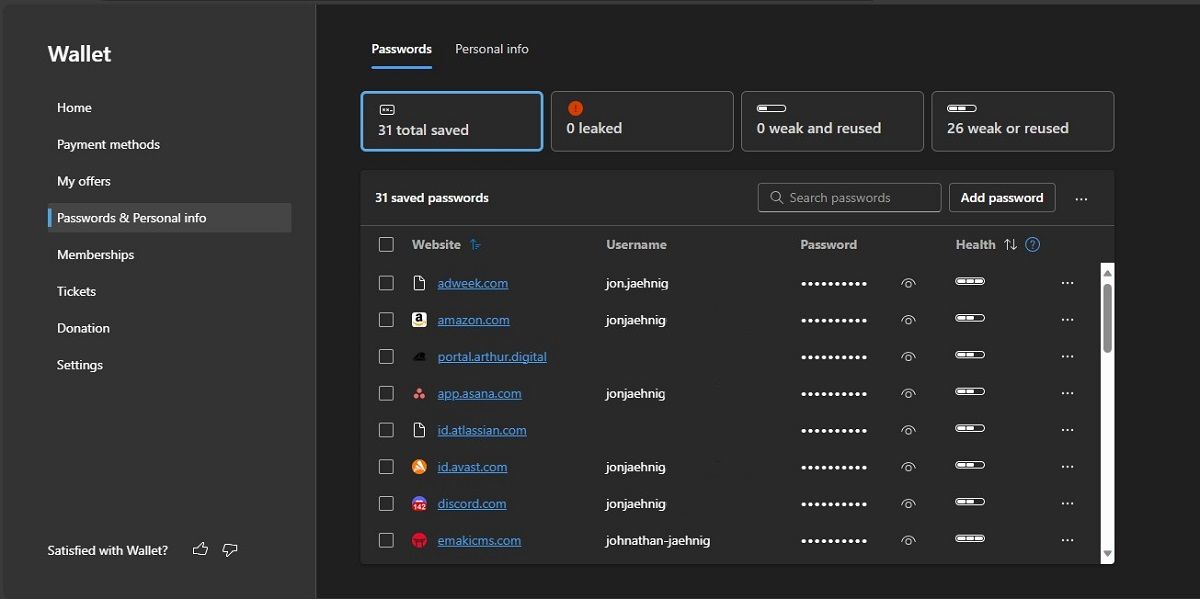
De hierboven genoemde knop geeft een overzicht van de sterkte en mogelijke kwetsbaarheid van door Microsoft opgeslagen wachtwoorden, zodat gebruikers de beveiligingsstatus van hun wachtwoorden kunnen beoordelen en mogelijk gecompromitteerde referenties kunnen identificeren. Bovendien kunnen nieuwe of bestaande wachtwoorden zowel realtime als proactief worden toegevoegd om de algehele accountbeveiligingsmaatregelen te verbeteren.
Edge biedt een handige manier om je wachtwoorden en persoonlijke gegevens te beheren door opties te bieden voor het opslaan van verzendadressen en telefoonnummers, waardoor het proces van het doen van online aankopen of het opzetten van nieuwe accounts kan worden gestroomlijnd.
Tickets beheren
Wanneer gebruikers naar het tabblad “Lidmaatschap” aan de linkerkant van de pagina navigeren en “Tickets” selecteren, kunnen ze een uitgebreide lijst met reisroutes bekijken die ze eerder via Bing Travel hebben geboekt. Door toegang te hebben tot deze informatie op één handige locatie, kunnen klanten ervoor zorgen dat hun hele reis goed gepland en georganiseerd is, terwijl ze tegelijkertijd alle extra details of activiteiten in hun reisarrangementen kunnen bekijken.
Doneren aan goede doelen
Overweeg a.u.b. een donatie te doen aan ons goede doel met behulp van de knop “Doneren” hieronder. Jouw vrijgevigheid zal ten goede komen aan een goed doel en mensen in nood helpen. Als je vragen hebt over hoe je een donatie kunt doen, neem dan gerust contact met ons op via [vul e-mailadres in].
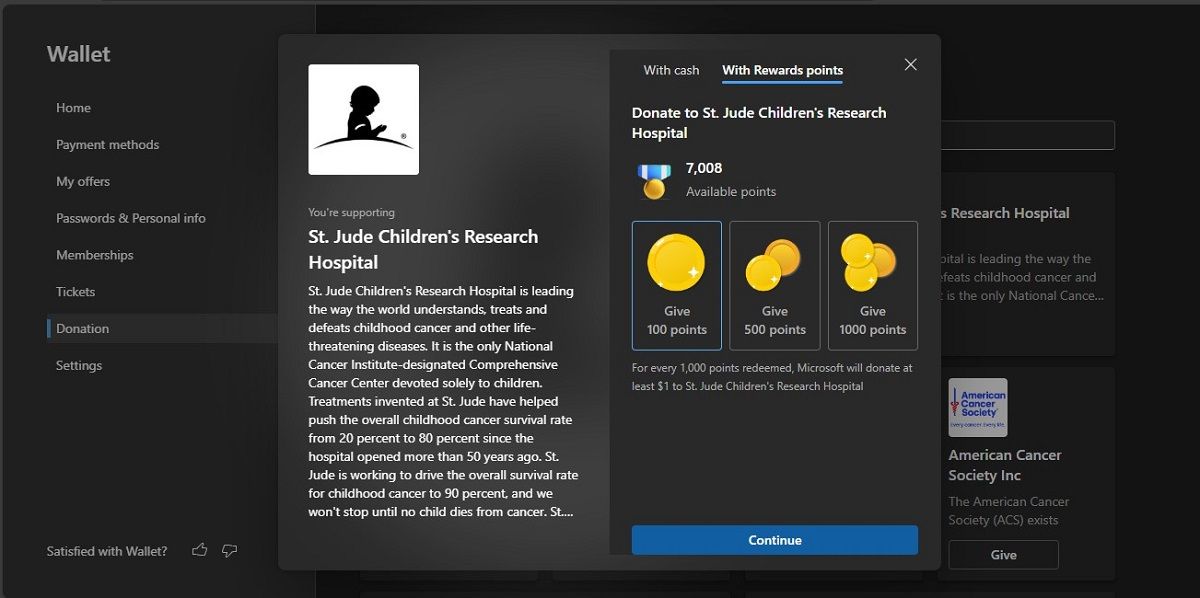
Microsoft biedt een lijst met aanbevolen liefdadigheidsorganisaties waaruit gebruikers kunnen kiezen, of ze kunnen de zoekfunctie bovenaan de webpagina gebruiken om de begunstigde van hun voorkeur te vinden. Bovendien houdt Microsoft Edge de donatiegeschiedenis en -trends over een langere periode bij.
Hoe u uw ervaring met de Microsoft Edge Wallet kunt verfijnen
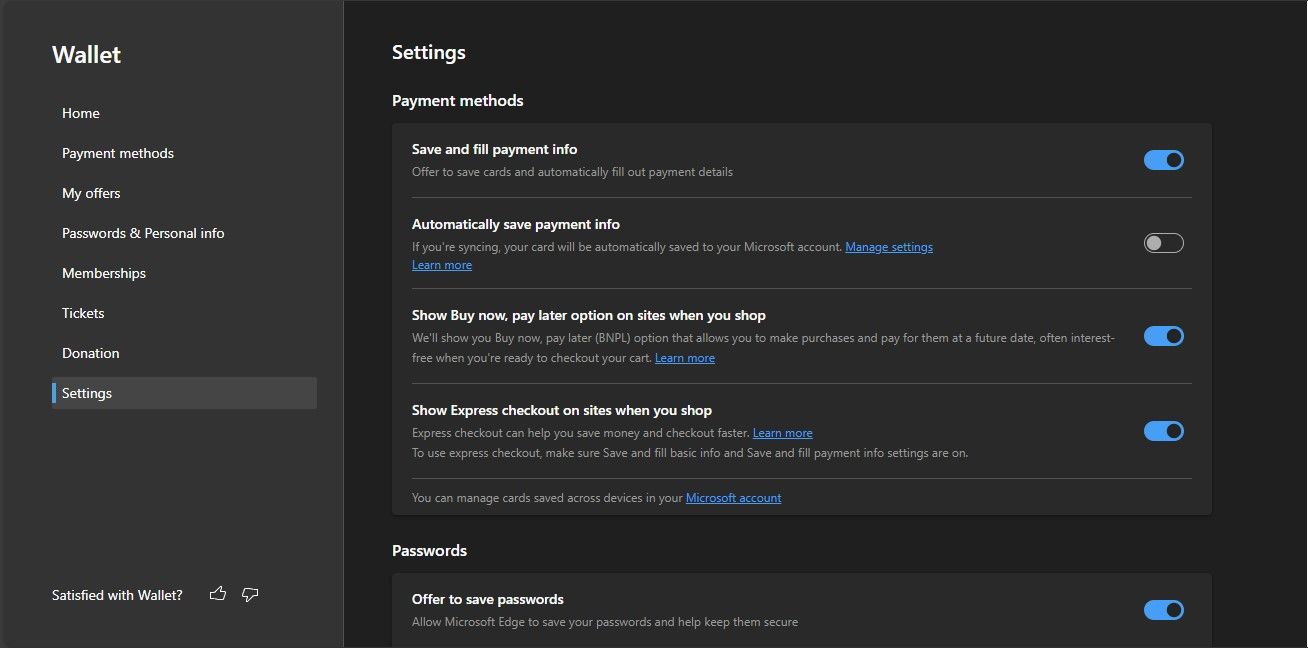
Om de configuratievoorkeuren voor uw Edge Wallet te wijzigen, navigeert u naar het onderste gedeelte van het menu aan de linkerkant en selecteert u de optie “Instellingen”. Deze enkelvoudige interface biedt handige toegang tot een verscheidenheid aan instelbare parameters die ook onafhankelijk kunnen worden beheerd binnen de verschillende functionaliteiten van de portemonnee.
De instellingenpagina biedt inderdaad een scala aan opties die tegemoetkomen aan zowel je voorkeuren als je antipathieën. In plaats van te navigeren door individuele rondleidingen voor elke respectieve tool, kan men deze configuraties efficiënt beheren via de instellingenpagina. De instellingen worden op een vereenvoudigde manier gepresenteerd en bestaan uit een reeks gebruiksvriendelijke toggles, zodat je ze moeiteloos kunt aanpassen.
Is Microsoft Edge’s Wallet de enige digitale portemonnee die je nodig hebt?
Het begrip digitale portemonnee is terug te voeren op terminologie uit de Web3-technologie. In deze context verwijst een digitale portemonnee naar een portefeuille van virtuele bronnen die naadloze navigatie over het internet mogelijk maakt, net zoals je door fysieke ruimtes zou reizen.Hoewel de Edge Wallet misschien niet geschikt is voor mensen die geïnteresseerd zijn in het verder verkennen van Web3-principes zoals decentralisatie, maakt de focus op praktische functionaliteit het een aantrekkelijke optie voor gebruikers die op zoek zijn naar eenvoudige toegang tot de utilitaire voordelen.